Excel表格快速计算的核心技巧有:使用快捷键、公式和函数、数据透视表、自动填充、条件格式。其中,利用公式和函数是Excel计算中最为强大和常用的工具。通过掌握Excel的各种公式和函数,你可以在短时间内完成复杂的数据计算和分析任务。接下来,我们将深入探讨这些技巧,帮助你更好地掌握Excel表格的快速计算方法。
一、快捷键
快捷键是提高工作效率的重要工具,掌握常用的Excel快捷键可以大幅度减少操作时间。
1. 常用快捷键
Ctrl + C 和 Ctrl + V:复制和粘贴。
Ctrl + X:剪切。
Ctrl + Z:撤销。
Ctrl + Y:重做。
Ctrl + S:保存。
F2:编辑单元格。
Ctrl + A:全选。
2. 快捷键组合
Ctrl + Shift + L:打开或关闭筛选。
Alt + E + S + V:选择性粘贴(值)。
Ctrl + Shift + "+":插入单元格、行或列。
Ctrl + "-":删除单元格、行或列。
这些快捷键的使用能够显著提高你的操作速度,使你在处理数据时更加高效。
二、公式和函数
Excel中的公式和函数是进行快速计算的核心工具。通过熟练掌握各种公式和函数,可以高效地处理各种数据计算任务。
1. 常用函数
SUM:求和函数,用于计算一组数值的总和。例如:=SUM(A1:A10)。
AVERAGE:平均值函数,用于计算一组数值的平均值。例如:=AVERAGE(A1:A10)。
MAX 和 MIN:最大值和最小值函数,用于找出一组数值中的最大值和最小值。例如:=MAX(A1:A10) 和 =MIN(A1:A10)。
COUNT 和 COUNTA:计数函数,用于统计一组单元格中的数值个数和非空单元格的个数。例如:=COUNT(A1:A10) 和 =COUNTA(A1:A10)。
2. 条件函数
IF:条件判断函数,用于根据条件返回不同的值。例如:=IF(A1>10, "大于10", "小于等于10")。
SUMIF 和 COUNTIF:条件求和和计数函数,用于根据条件求和和计数。例如:=SUMIF(A1:A10, ">10") 和 =COUNTIF(A1:A10, ">=5")。
3. 查找和引用函数
VLOOKUP:垂直查找函数,用于在表格中查找数据。例如:=VLOOKUP(B2, A1:D10, 2, FALSE)。
HLOOKUP:水平查找函数,用于在表格中进行水平查找。例如:=HLOOKUP(B2, A1:D10, 2, FALSE)。
INDEX 和 MATCH:索引和匹配函数,用于在表格中查找数据。例如:=INDEX(A1:A10, MATCH(B2, B1:B10, 0))。
通过熟练掌握这些常用函数和公式,可以大幅度提高数据处理和分析的效率。
三、数据透视表
数据透视表是Excel中强大的数据分析工具,能够快速汇总、分析和展示数据。
1. 创建数据透视表
首先,选择数据源区域,然后点击“插入”选项卡中的“数据透视表”。
在弹出的对话框中,选择数据透视表的位置,可以选择在新工作表或现有工作表中创建数据透视表。
点击“确定”后,Excel会自动创建一个空的数据透视表。
2. 配置数据透视表
在数据透视表字段列表中,将字段拖动到行、列、值和筛选区域中。
通过调整字段的位置和布局,可以快速生成各种数据汇总和分析报告。
例如,将“销售额”字段拖动到值区域,“销售人员”字段拖动到行区域,可以生成各销售人员的销售额汇总表。
3. 使用数据透视表的计算功能
数据透视表中可以使用多种计算功能,例如求和、计数、平均值、最大值和最小值等。
在值字段设置中,可以选择不同的计算类型和显示方式,例如显示为百分比、差值等。
数据透视表的强大功能可以帮助你快速分析和展示数据,提高工作效率。
四、自动填充
自动填充是Excel中非常实用的功能,可以快速复制和填充数据,提高工作效率。
1. 填充序列
选择一个单元格或一组单元格,拖动右下角的填充柄,可以快速填充相邻单元格。
Excel会自动识别序列模式,例如数字、日期和文本序列。
例如,输入“1” 和 “2” 在相邻单元格中,拖动填充柄,Excel会自动填充后续的数字序列。
2. 自定义填充序列
在“文件”选项卡中,选择“选项”,然后在“高级”选项中找到“编辑自定义列表”。
在自定义列表中,可以添加自定义的序列,例如星期、月份等。
通过自定义填充序列,可以快速填充特定的序列数据,减少重复操作。
五、条件格式
条件格式是Excel中用于突出显示特定数据的重要工具,可以帮助你快速识别和分析数据。
1. 应用条件格式
选择要应用条件格式的单元格区域,然后点击“开始”选项卡中的“条件格式”。
在条件格式菜单中,可以选择预定义的格式规则,例如突出显示单元格规则、数据条、色阶和图标集等。
例如,选择“突出显示单元格规则”中的“大于”,可以设置大于某个值的单元格格式,例如填充颜色。
2. 自定义条件格式
在条件格式菜单中,选择“新建规则”,可以创建自定义的条件格式规则。
在规则类型中,可以选择基于单元格值、公式或其他条件的格式规则。
通过自定义条件格式,可以根据特定的条件突出显示数据,帮助你更好地分析和理解数据。
六、数据验证
数据验证是Excel中用于限制和控制输入数据的重要工具,可以提高数据的准确性和一致性。
1. 设置数据验证
选择要应用数据验证的单元格区域,然后点击“数据”选项卡中的“数据验证”。
在数据验证对话框中,可以设置不同的验证条件,例如整数、小数、列表、日期、时间和文本长度等。
例如,选择“整数”,可以设置输入的数值必须是整数,并可以设置最小值和最大值。
2. 使用数据验证列表
在数据验证对话框中,选择“列表”,可以创建一个下拉列表,限制输入的数据必须在列表中。
在来源框中,可以输入列表项,或者选择一个单元格区域作为列表来源。
通过数据验证,可以有效地控制输入数据的类型和范围,提高数据的准确性。
七、宏和VBA
宏和VBA(Visual Basic for Applications)是Excel中用于自动化任务和扩展功能的强大工具。
1. 录制宏
在“视图”选项卡中,点击“宏”菜单中的“录制宏”。
在宏录制对话框中,可以设置宏的名称、快捷键和存储位置。
点击“确定”后,开始录制宏,Excel会记录你所有的操作。
例如,录制一个宏,用于自动格式化表格数据,可以节省重复操作的时间。
2. 编辑宏
在“视图”选项卡中,点击“宏”菜单中的“查看宏”,选择要编辑的宏,然后点击“编辑”。
在VBA编辑器中,可以查看和修改宏的代码。
通过编辑宏,可以实现更复杂和自定义的自动化任务,提高工作效率。
八、图表和可视化
图表和可视化是Excel中用于展示数据的重要工具,可以帮助你更直观地理解和分析数据。
1. 创建图表
选择数据区域,然后点击“插入”选项卡中的图表类型,例如柱形图、折线图、饼图等。
Excel会自动生成一个默认的图表,可以根据需要进行调整和格式化。
例如,创建一个柱形图,用于展示不同销售人员的销售额,可以更直观地比较销售业绩。
2. 自定义图表
在图表中,可以添加和编辑图表元素,例如标题、轴标签、数据标签、图例等。
在图表工具中,可以调整图表的样式和布局,例如颜色、字体、线条和背景等。
通过自定义图表,可以创建更美观和专业的可视化效果,提升数据展示的效果。
九、数据筛选和排序
数据筛选和排序是Excel中用于组织和分析数据的重要工具,可以帮助你快速找到和整理数据。
1. 数据筛选
选择数据区域,然后点击“数据”选项卡中的“筛选”。
在列标题中,会出现下拉箭头,可以选择筛选条件,例如文本、数值、日期等。
例如,筛选销售额大于1000的记录,可以快速找到高销售额的客户。
2. 数据排序
选择数据区域,然后点击“数据”选项卡中的“排序”。
在排序对话框中,可以选择按一个或多个列进行升序或降序排序。
通过数据筛选和排序,可以快速组织和分析数据,提高工作效率。
十、保护和共享
保护和共享是Excel中用于保护数据和协作的重要工具,可以提高数据的安全性和共享效率。
1. 保护工作表和单元格
在“审阅”选项卡中,点击“保护工作表”,可以设置密码和保护选项。
在保护选项中,可以选择允许用户执行的操作,例如选择单元格、格式化单元格、插入和删除行列等。
通过保护工作表和单元格,可以防止未经授权的修改,确保数据的安全性。
2. 共享工作簿
在“审阅”选项卡中,点击“共享工作簿”,可以设置允许多个用户同时编辑工作簿。
在共享工作簿对话框中,可以选择共享选项,例如保存历史记录、更新频率等。
通过共享工作簿,可以实现团队协作,提高工作效率。
总结:Excel表格的快速计算技巧包括使用快捷键、公式和函数、数据透视表、自动填充、条件格式、数据验证、宏和VBA、图表和可视化、数据筛选和排序,以及保护和共享。通过熟练掌握这些技巧,可以大幅度提高数据处理和分析的效率,成为Excel高手。
相关问答FAQs:
1. 如何在Excel中快速计算数值?在Excel中,你可以使用公式和函数来快速计算数值。例如,使用SUM函数可以计算选定范围内的数值总和,使用AVERAGE函数可以计算选定范围内的平均数。还有很多其他的数学函数可以用来进行计算,你可以根据需要选择合适的函数来完成计算任务。
2. 如何使用Excel的自动填充功能进行快速计算?Excel的自动填充功能可以帮助你快速计算一系列数据。你只需要输入第一个数值或公式,然后将鼠标移到单元格的右下角,光标会变成一个加号形状。点击并拖动光标,Excel会自动填充相应的数值或公式到选定的单元格范围内。
3. 如何使用Excel的数据透视表进行快速汇总和分析?数据透视表是Excel中一个非常强大的工具,可以帮助你快速汇总和分析大量的数据。你只需要选择要汇总的数据范围,并在数据透视表中选择合适的字段进行汇总和分析。你可以轻松地计算总和、平均值、最大值、最小值等,并进行数据的分类和筛选,以便更好地理解和分析数据。
原创文章,作者:Edit2,如若转载,请注明出处:https://docs.pingcode.com/baike/4885542